Reklama
Pri písaní vlastného blogu som vlastne zistil, že a Wiki bol najlepší spôsob, ako sprostredkovať niektoré informácie. Ak vlastníte aj blog, možno budete chcieť napísať niekoľko podrobnejších príručiek, zostaviť vedomostné základne atď. Dokážem vymyslieť aspoň tucet dôvodov, prečo by ste ich mohli potrebovať.
Predveďte svoj produkt do hĺbky, oveľa viac technickým spôsobom, umožnite ostatným, aby k tomu prispeli svojimi vlastnými skúsenosťami môže tiež použiť ako osobný blogový spôsob, spôsob, ako spravovať vaše informácie, spôsob, ako spolupracovať s ostatnými, spôsoby použitia sú nekonečné. Dôvod, prečo je Wiki tak silný, je, že nie je obmedzený na jedno z týchto použití, môžete ho použiť pre všetkých naraz.
Moja voľba Wiki je MediaWiki, z dvoch rôznych dôvodov.
- Prvým je, že je to rámec, ktorý bol (je) vyvinutý pre Wikipédiu. Stanovuje normu a je skutočne najvhodnejšia na všeobecné použitie.
- Ďalším dôvodom je skutočnosť, že nie som odborníkom v tejto oblasti a cítil som sa s MediaWiki najbezpečnejší.
Ak chcete zistiť, či to váš webhosting ponúka, prejdite na svoj hostingový účet a prihláste sa do svojho servera Cpanel. Možno zistíte, že pre vás je už pripravených niekoľko inštalácií, stačí kliknúť na inštaláciu. používam Bluehost (2,95 $ mesačne) a má dve Wiki pripravené na inštaláciu (prostredníctvom modulu Fantastico), ale ani MediaWiki. Takže budeme musieť pracovať ručne.
Stiahnite a extrahujte
Po prvé, zamierte na Stránka na stiahnutie stránky MedaWiki a stiahnite si najnovšiu verziu.

Používatelia systému Windows sa nemusíte báť, jedná sa o súbor tar.gz, ale nebudete ho musieť extrahovať z počítača. Po dokončení prejdite do svojho správcu súborov na webový server a nahrajte súbor (alebo použite FTP).
Najjednoduchší spôsob, ako extrahovať, je nájsť alternatívu extrakcie a nechať ju extrahovať na miesto, v ktorom sa nachádza. Potom sa umiestni do adresára ‘mediawiki-1.11.0‘(Alebo aktuálna verzia) a všetko, čo musíte urobiť, je premenovať adresár, povedzte‘wiki‘. V tejto fáze by ste mali mať súbory Mediawiki na adrese ‘www.yourdomain.com/wiki/‘Umiestnenie.
inštalácia
Ďalší krok vyžaduje, aby ste svoj prehliadač nasmerovali do adresára „config“. To by bolo ‘www.yourdomain.com/wiki/config‘. Ďalej postupujte podľa pokynov na obrazovke, všetko by malo byť celkom zrejmé, až do databáz. Okrem názvu databázy a mena používateľa a hesla by som nechal všetko tak, ako je.
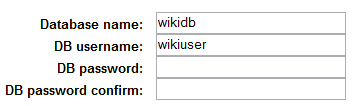 Wiki pre vás nemôže (alebo aspoň v mojom prípade nebude) vytvárať databázy, takže to budete musieť urobiť sami. Prejdite do svojho webhostingu a vytvorte preň novú databázu a používateľa. Uistite sa, že je tento novo vytvorený používateľ nastavený ako správca alebo mu aspoň udeľujete práva na čítanie a zápis. Po dokončení zadajte novú databázu a používateľa do vyššie uvedeného formulára a kliknite na inštaláciu. Po chvíli by ste mali vidieť „úspešná inštalácia“ v veselých veľkých zelených listoch.
Wiki pre vás nemôže (alebo aspoň v mojom prípade nebude) vytvárať databázy, takže to budete musieť urobiť sami. Prejdite do svojho webhostingu a vytvorte preň novú databázu a používateľa. Uistite sa, že je tento novo vytvorený používateľ nastavený ako správca alebo mu aspoň udeľujete práva na čítanie a zápis. Po dokončení zadajte novú databázu a používateľa do vyššie uvedeného formulára a kliknite na inštaláciu. Po chvíli by ste mali vidieť „úspešná inštalácia“ v veselých veľkých zelených listoch.
Nakoniec choďte znova do správcu súborov a prejdite na ikonu ‘config‘Adresár (www.yourdomain.com/wiki/config) a presunúť súbor LocalSetings.php do hlavného adresára Wiki (www.yourdomain.com/wiki/).

